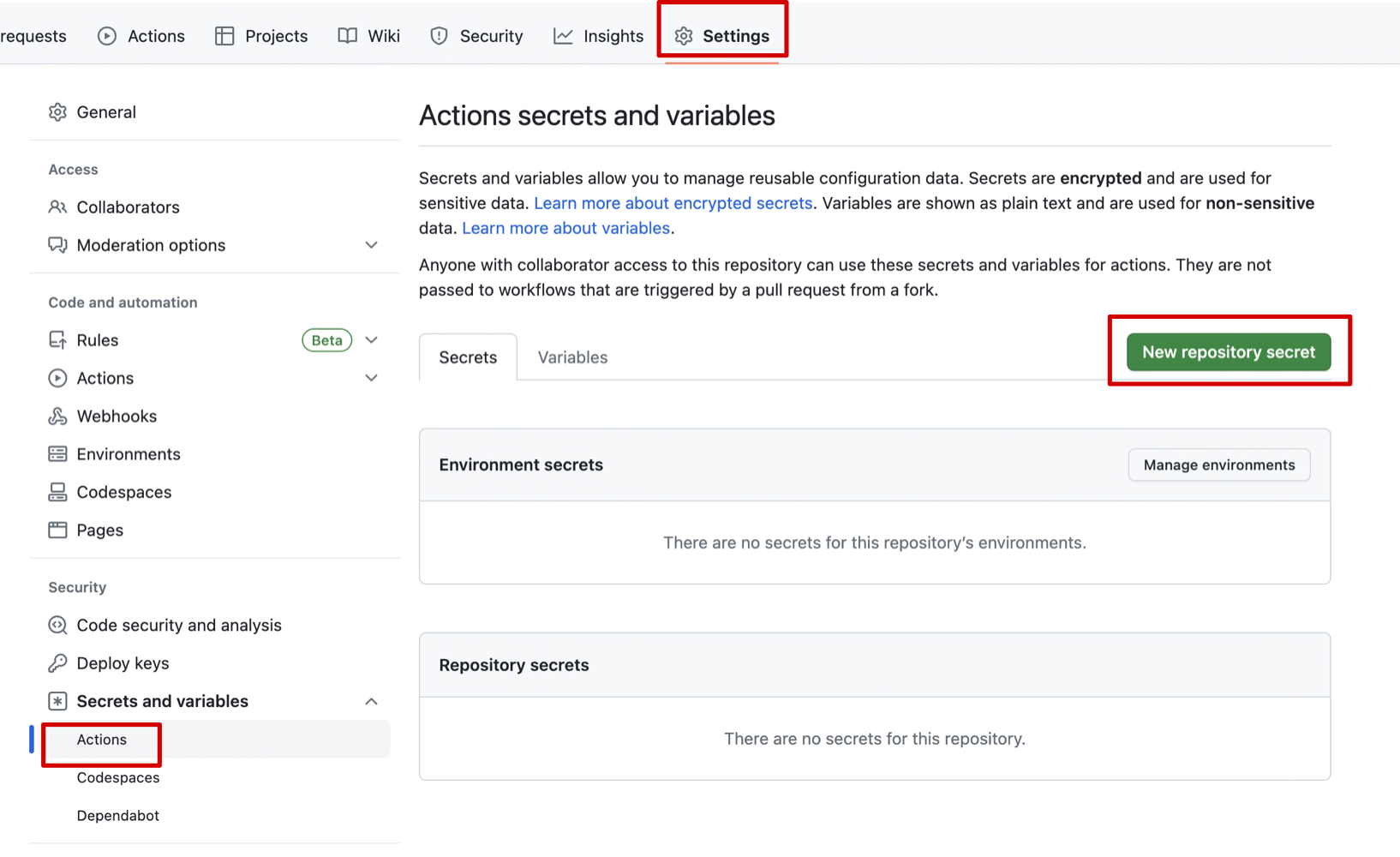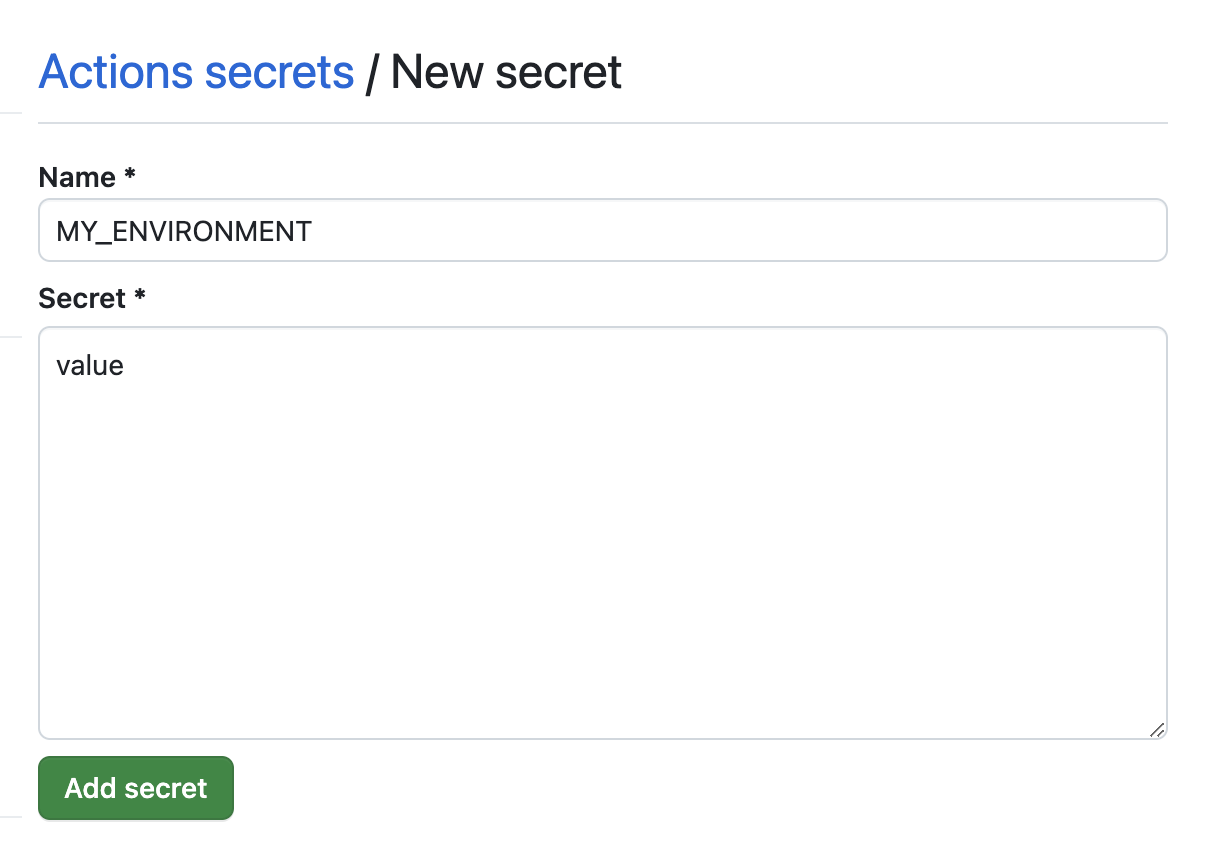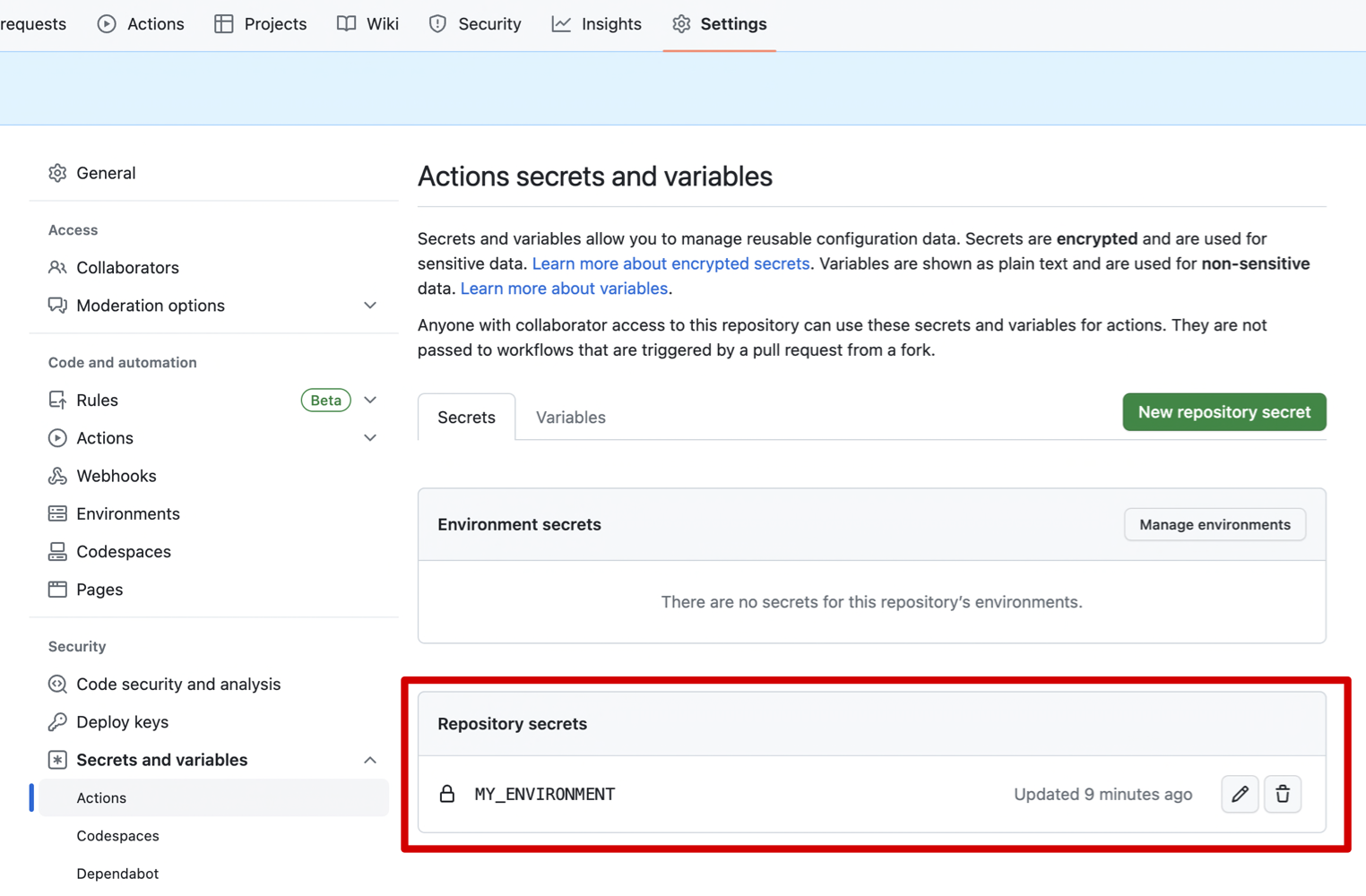Github Actions
CI/CD
CI
지속적인 통합(Continuous Integration)을 의미- 소스/버전 관리에 대한 변경 사항을 정기적으로 확인하여 모든 사람에게 동일 작업 기반을 제공
빌드와테스트를 자동으로 실행하여 동작을 확인하고 변경으로 인해 문제가 생기는 부분이 없도록 보장
CD
지속적인 배포(Continuous Deployment)를 의미- CI가 성공적으로 통과하면 수동 개입 없이 해당 변경 사항이 프로덕션에 자동으로 배포
Github Actions란?
- 지속적인 통합 및 지속적인 배포(CI/CD) 플랫폼
빌드,테스트,배포파이프라인을 자동화할 수 있음- CI/CD 플랫폼
- Jenkins
- 무료
- Reference 및 사용자층과 정보가 많음
- Windows, macOS 또는 openSUSE, Red Hat, Ubuntu와 같은 다양한 리눅스 OS에 사용가능
- 설치 및 사용이 간단
- TravisCI
- 무료 버전과 기업용 버전(유료)이 있음
- 오픈 소스 프로젝트 일 경우(public repo) 무료로 사용 가능
- 간결하고 직관적인 웹 인터페이스를 제공하는 인터넷 기반의 CI 서비스
- Github와 연동하여 Commit/Push를 기반으로 CI가 자동 동작하며, Push 외에도 Pull Request에도 반응하도록 설계되어 있음
- 무료 버전과 기업용 버전(유료)이 있음
- CircleCI
- Linux, macOS, Android, and Windows 운영체제에서 사용 가능
- 일정 한도 내에서 무료로 사용 가능
- Git에 Push를 하면 자동으로 테스트를 진행하여 검사 결과를 알려 주어 문제점에 대해 바로 알림을 보내줌. 이를 통해 협업시 발생할 수 있는 파일충돌이나 에러를 잡을 수 있음. 그리고 문제가 없다면 서버에 배포까지 자동으로 이루어짐
- TeamCity
- Linux, macOS, Windows 등의 모든 운영체제에서 사용 가능
- DevOps 파이프라인을 세부적으로 시각화해줌
- 테스트 기록을 유지해주고 불안정한 테스트의 경우 신뢰도 낮음으로 표시함
- 실시간으로 모든 사항이 보고되므로 이슈를 프로젝트 팀원에게 할당가능
- IDE (Jetbrains)에 TeamCity를 통합하면 따로 브랜치를 생성하거나 코드를 커밋할 필요 없이 빌드, 확인, 자동화 테스트 수행까지 완료할 수 있음
- Github Actions
- 무료
- Github Marketplace
- GitHub 플랫폼 하나에서 모든 CI/CD 과정을 해결 가능
- Jenkins
Github Actions 이해
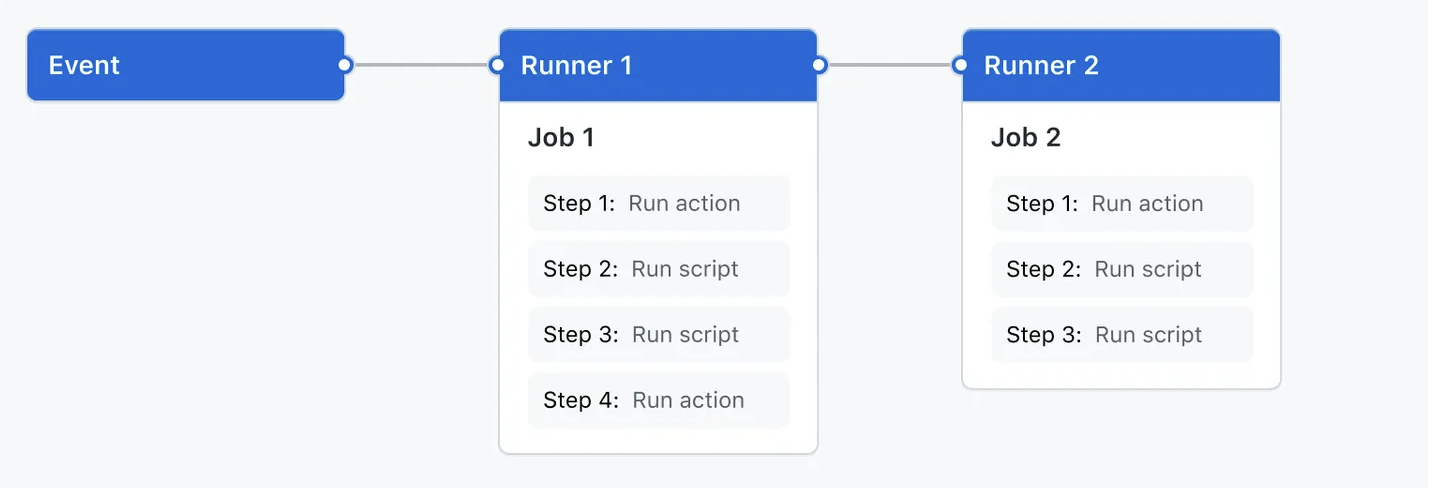
Workflows
- 하나 이상의 Job을 실행하는 자동화 프로세스
YAML파일로 정의- .github/workflows 에 작성
- https://docs.github.com/ko/actions/learn-github-actions/understanding-github-actions
Events
- Workflow를 실행시키는
트리거역할 - Github를 통해 발생하는 활동, 스캐줄링, 수동
- 다양한 방법으로 실행시킬 수 있기 때문에 CI/CD뿐만 아니라 다양한 곳에 사용 가능
- https://docs.github.com/en/actions/using-workflows/workflow-syntax-for-github-actions#on
Runners
독립된가상 머신 또는 컨테이너로 Job을 실행하는 서버- 각 러너는 한 번에 하나의 Job만 실행 가능
- Ubuntu Linux, Windows, macOS 제공
Jobs
- 일련의 Step으로 구성된 하나의 처리 단위
- 병렬로 실행되기 때문에 서로 의존성 x, 설정을 통해 의존성 주입 가능
Steps
- 동일한 Runner 내에서 실행
- 작성한 순서대로 실행되어 서로 종속적
- 셸 스크립트, action 실행
Actions
- 복잡하고 반복적인 작업을 재사용 할 수 있도록 제공되는 일종의 작업 공유 메커니즘
- Github Marketplace에서 수많은 action 사용 가능
- https://github.com/marketplace?type=actions
Github Actions 환경변수
- 민감한 정보를 담은 환경변수는 .gitignore에 추가해 Github에 올리지 않음
- workflow 진행 시 Github 소스코드를 사용하게 되는데 환경변수가 없어 정상적으로 실행 할 수 없음
환경변수 등록
- 환경변수를 등록하고 싶은 repository에 접속
Settings>Security>Secrets and variables>Actions>New repository secret
![환경변수1]()
Name에는 변수명을, Secret에는 값을 입력, Add secret
![환경변수2]()
생성한 secret 확인, 생성한 secret의 값은 다시 확인 할 수 없음
![환경변수3]()
- workflow 내에서 접근 시
$으로 접근
1
2
3
steps:
- name: write env
run: echo "MY_ENV=$" >> .env
실습
이슈 태그 생성
1
2
3
4
5
6
7
8
9
10
11
12
13
14
15
16
17
18
19
20
21
22
name: issue tagging # Workflow name
on: # Event
issues:
types:
- reopened
- opened
jobs: # Job
label_issues: # Job name
runs-on: ubuntu-latest # Runner
permissions:
issues: write
steps: # Step
- uses: actions/github-script@v6 # action
with:
script: |
github.rest.issues.addLabels({
issue_number: context.issue.number,
owner: context.repo.owner,
repo: context.repo.repo,
labels: ["good"]
})
CI
1
2
3
4
5
6
7
8
9
10
11
12
13
14
15
16
17
18
19
20
21
22
23
24
25
26
27
28
29
30
31
32
33
34
35
36
37
38
39
40
41
42
43
44
45
46
47
48
49
50
51
52
53
54
55
56
57
58
59
60
61
62
63
64
65
66
67
68
name: Django CI # workflow 이름
on: # Event
push:
branches:
- main
# - develop (다른 브랜치도 추가 가능)
pull_request:
branches:
- main
jobs: # Job
ci: # Job 이름
runs-on: ubuntu-latest # Runner
services: # 컨테이너, docker-compose 설정과 거의 유사
db:
image: mysql:8.0
env:
MYSQL_ROOT_PASSWORD: $ # github에 등록한 환경변수
MYSQL_DATABASE: $
ports:
- 3306:3306
options: --health-cmd="mysqladmin ping" --health-interval=10s --health-timeout=5s --health-retries=3
steps: # Step
# 레포지토리의 소스 코드를 체크아웃하여 작업 디렉토리로 가져오는 action
- name: Checkout
uses: actions/checkout@v2
# mysql 컨테이너 연결 확인
- name: Verify MySQL connection
run: |
mysql --version
mysql --host 127.0.0.1 --port 3306 -u $ -p$
# 파이썬 3.11.0 버전 설치
- name: Set up Python 3.11.0
uses: actions/setup-python@v2
with:
python-version: 3.11.0
# .env 생성
- name: Setting .env
run: |
echo "$" >> .env
cat .env
# 의존성 설치
- name: Install Dependencies
run: |
python -m pip install --upgrade pip
cd github_actions
pip install -r requirements.txt
# mysql 컨테이너에 migration, 테이블 생성
- name: Run migrations
run: |
cd github_actions
python manage.py makemigrations --settings=config.settings.actions
python manage.py migrate --settings=config.settings.actions
# 테스트 진행
- name: Run Tests
run: |
cd github_actions
mysql --host 127.0.0.1 --port 3306 -u $ -p$
python manage.py test --settings=config.settings.actions
CD
1
2
3
4
5
6
7
8
9
10
11
12
13
14
15
16
17
18
19
20
21
22
23
24
25
26
27
28
29
30
31
32
33
34
35
36
37
38
39
40
41
42
43
44
45
46
47
48
49
50
51
52
53
54
55
56
57
58
59
60
61
62
63
64
65
name: Django CD # workflow 이름
on: # Event
pull_request:
types:
- closed
branches: [ main ]
jobs: # Job
cd: # Job 이름
if: github.event.pull_request.merged == true # Job 실행 조건
runs-on: ubuntu-latest # Runner
steps: # Step
- name: Checkout
uses: actions/checkout@v2
- name: Set up Python 3.11.0
uses: actions/setup-python@v2
with:
python-version: 3.11.0
- name: Install Dependencies
run: |
python -m pip install --upgrade pip
cd github_actions
pip install -r requirements.txt
# 도커 허브 사용을 위해 도커에 로그인
- name: Login to DockerHub
uses: docker/login-action@v1
with:
username: $
password: $ # 도커 홈페이지에서 발급받은 토큰 사용
# 이미지 빌드를 위해 .env 생성
- name: Setting .env
run: |
echo "$" >> .env
cat .env
# docker-compose에서 사용하는 이미지들을 build, 공식 이미지들은 x
- name: Build docker images
run: |
docker-compose -f docker-compose.prod.yml build
docker images
# docker hub repository에 이미지들을 push
- name: Push docker images
run: docker-compose -f docker-compose.prod.yml push
# ssh를 통해 EC2에 접속, 접속한 후에 실행할 스크립트 작성
- name: Connect to EC2 using SSH
uses: appleboy/ssh-action@master
with:
host: $
username: $
key: $
envs: GITHUB_SHA
script: |
cd github_actions_session
git pull
sudo docker-compose -f docker-compose.prod.yml down
sudo docker-compose -f docker-compose.prod.yml pull
sudo docker-compose -f docker-compose.prod.yml up -d
Github Repository
서버 환경
- t2.small
- ubuntu 22.04
- docker 설치, docker-compose 2버전 이상 설치
- git clone 및 .env 파일 생성되어있음
- 이미 docker-compose가 실행되고 있는 상황
- 보안 그룹 인바운드 : 22, 8000번 모든 ip 접속 가능